3.1. Grundläggande funktioner
3.1.1. Bläddra bland bilder
- Du kan nypa ihop eller dra ut med två fingrar för att förminska eller förstora en bild.
- Skärmen [Edit Caption] visas inte för oimporterade bilder.
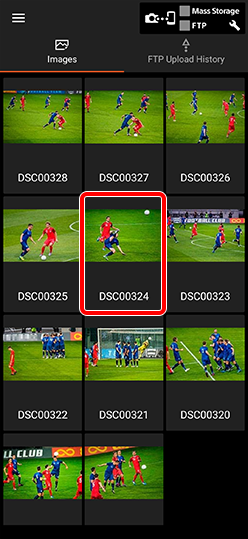
Översikt

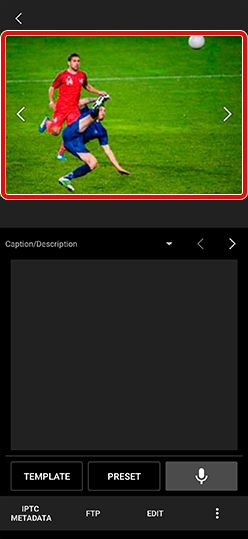
Bildtextredigeringsskärm


Enkelbildsskärm
3.1.2. Redigera bilder
- Tryck på [Redigera] på textredigeringsskärmen eller på enkelbildsskärmen.
- Justera bildförhållandet och storleken och tryck på [Save a Copy (Spara en kopia)].
- Redigering av HEIF-bilder stöds ej.
- Vid rotering går det att använda knapparna + och - för att finjustera lutningen.
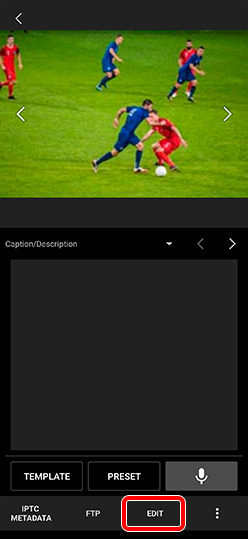

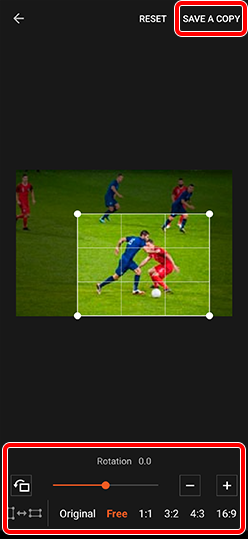
3.1.3. Radera bilder
Används för att radera importerade bilder och FTP-import/uppladdningshistoriken i appen.
Bildtextordlistor, IPTC-metadataförinställningar, bildtextmallar, osv. raderas inte.
Välj ![]() > [Clear data] på menyn.
> [Clear data] på menyn.
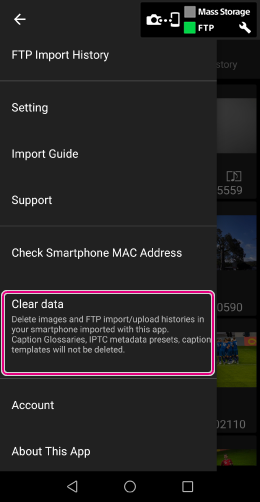
Radera valda bilder
Peka och håll fingret på den bild du vill radera på miniatyrbildskärmen > Peka på […] i nedre högra hörnet > Välj [Delete].
3.1.4. Delning av bilder
Du kan dela bilder med andra appar eller SNS-plattformar.
- HEIF-bilder stöd inte.
- Om du använder funktionen digital signatur gör redigering av bilden i en annan app att den digitala signaturen förloras. Redigera bilden med Transfer & Tagging för att behålla den digitala signaturen.
-
För Android
Välj en bild i översikten och peka på
 → [Share] på bildtextredigeringsskärmen.
→ [Share] på bildtextredigeringsskärmen.- Gör på samma sätt som i avsnittet “5.1.4. Uppladdning“ för att ställa in punkterna [Attach a Voice Memo] och [Reduce the File Size] efter behov.
- Tryck på [Select Share Destinations] för att välja en applikation för datadelning.
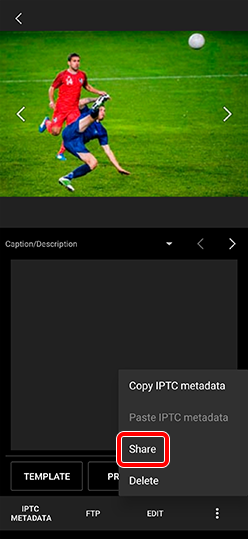

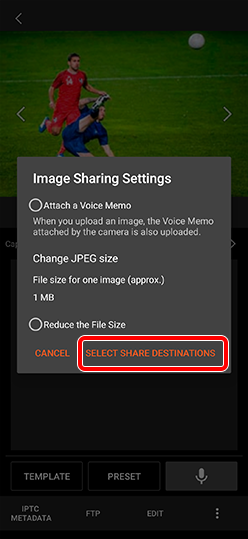
-
För iPhone/iPad
Välj en bild i översikten och peka på [...] längst ned på skärmen, och peka sedan på [Share].
Tips:
Genom att trycka länge på en bild i översikten kan du välja flera bilder på en gång. Peka på [Select All] för att välja bilder (upp till 500, från och med den nyaste). Sedan kan du dela alla valda bilder på en gång.